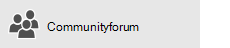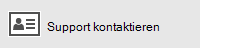Hinweis: Dieser Artikel hat seine Aufgabe erfüllt und wird bald zurückgezogen. Um Probleme vom Typ "Seite nicht gefunden" zu vermeiden, entfernen wir Links, die uns bekannt sind. Wenn Sie Links zu dieser Seite erstellt haben, entfernen Sie diese. Gemeinsam sorgen wir für funktionierende Verbindungen mit dem Internet.
Sie können Ereignisse in jedem Ihrer verfügbaren Kalender einrichten oder andere Personen zu den Ereignissen einladen, um Besprechungen zu erstellen. Ereignisse können eine bestimmte Start- und Endzeit aufweisen oder als ganztägige Ereignisse gekennzeichnet sein.
Erstellen eines neuen Ereignisses
-
Wählen Sie in Ihrem Kalender den Tag aus, an dem das Ereignis stattfinden soll, oder wählen Sie am oberen Rand des Kalenders Neues Ereignis aus.
-
Geben Sie den Namen des Ereignisses ein, wählen Sie die Start-und Endzeit für das Ereignis aus, geben Sie den Speicherort ein, und legen Sie eine Erinnerungszeit fest. Wenn Sie das Ereignis als ganztägiges Ereignis festlegen möchten, wählen Sie den ganzen Tagaus.
Hinweis: Wenn Sie über mehrere Kalender verfügen, wählen Sie die Dropdownliste über dem Ereignisnamen aus, und wählen Sie den Kalender aus, dem Sie das Ereignis hinzufügen möchten.
-
Sie können Ihrer Veranstaltung weitere Details hinzufügen oder andere Personen einladen. Wählen Sie Weitere Details aus, wenn diese Optionen nicht angezeigt werden.
-
Wählen Sie die Dropdownliste neben anzeigen als aus, um auszuwählen, wie das Ereignis in Ihrem Kalender angezeigt werden soll. Sie haben die Auswahl zwischen Frei, Mit Vorbehalt, Beschäftigt und Abwesend.
-
Wenn das Ereignis privat sein soll, wählen Sie das Vorhängeschlosssymbol aus. Die Ereignisdetails sind für alle Personen, die Ihren Kalender freigeben, nicht sichtbar.

Hinweis: Auf einem Smartphone oder Tablet müssen Sie auf die drei Punkte ("...") unten auf der Seite klicken, um auf einige dieser Optionen zuzugreifen.
-
Wenn Sie andere Personen einladen möchten, geben Sie im Feld jemand einladen eine e-Mail-Adresse ein. Sie können mehrere Personen zur Besprechung hinzufügen.
Hinweis: Wählen Sie auf einem Smartphone oder Tablet oben im Bildschirm Personen aus, um weitere Personen zu Ihrer Besprechung einzuladen.
-
-
Wenn Sie fertig sind, wählen Sie Speichern für ein Ereignis oder senden für eine Besprechung aus.
Hinweis: Bei einer Besprechungsanfrage speichert die Auswahl von " senden " die Besprechung in Ihrem Kalender und sendet eine Einladung an jede Person, die Sie zur Besprechung eingeladen haben.
Einrichten einer Ereignisserie
-
Wählen Sie am oberen Rand des Kalenders Neues Ereignis aus.
-
Wählen Sie für Ihr neues Ereignis oder die neue Besprechungsanfrage die Option Wiederholen auf der Symbolleiste aus.
-
Geben Sie im Abschnitt Wiederholen einStartdatum ein.
-
Wählen Sie den Dropdownpfeil neben Wöchentlich aus, um die Ereignisserie bei Bedarf in Täglich, Monatlich oder Jährlich zu ändern.
-
Wählen Sie das Intervall zwischen Ereignissen aus. Wenn Sie beispielsweise ein Ereignis erstellen möchten, das jeden Montag, Mittwoch und Freitag eintritt, wählen Sie ein wöchentliches Vorkommen aus, und aktivieren Sie dann die Kontrollkästchen für Mo, Miund fr. Wenn Sie ein Ereignis erstellen möchten, das am ersten Freitag eines jeden Monats stattfindet, wählen Sie ein monatliches Vorkommen aus, und wählen Sie dann die erste, zweite, Dritte, vierte oder letzte Option und den Wochentag aus.
-
Wenn die Ereignisserie an einem bestimmten Datum enden soll, wählen Sie ein Datum für Ende aus.
-
Wenn Sie fertig sind, wählen Sie Speichern für ein Ereignis oder senden für eine Besprechung aus.